Žádný hdmi výstup na počítači co dělat. Proč nefunguje HDMI na notebooku?
Pozdravy všem! Ne tak dávno jsem narazil na problémy na jednom notebooku. Klient prohlásil, že na svém notebooku HDMI nefunguje, což je docela zvláštní, zbytek funguje bez problémů. Proto jsem se rozhodl napsat krátkou poznámku s možnými důvody pro ztrátu signálu z portu HDMI.

Ve své poznámce nepopisuji problémy se systémem Windows XP, protože si myslím, že je již morálně zastaralá a nevidí žádný důvod k vyřešení problémů, které v moderních operačních systémech prostě nemají.
Za prvé, podívejme se na to, co je port HDMI na notebooku a na co se používá. Na rozdíl od VGA a DVI (analogové a digitální), HDMI přenáší nejen video signál, ale také zvuk. Proto můžete televizor připojit k notebooku pomocí jediného kabelu a na televizoru bude video z notebooku a také zvukový doprovod. Na začátku rozhraní rozhraní HDMI nebyly všechny grafické karty vybaveny vestavěnou digitální zvukovou kartou, což způsobilo některé problémy s výstupem zvuku přes rozhraní HDMI, ale tyto problémy již nyní neexistují.

Chcete-li připojit notebook k televizoru, stačí ho připojit pomocí kabelu HDMI. Obvykle stačí - obrazovka notebooku se rozšíří na televizoru. Docela často si lidé myslí, že televizor bude kopírovat monitor notebooku a domnívá se, že kabel nefunguje jen proto, že se na televizoru zobrazuje pouze tapeta na plochu.
Nepracuje HDMI na notebooku - hledá důvody
První věc, na kterou je třeba věnovat pozornost, je spolehlivost spojení. Je možné, že kabel HDMI visí v zásuvce, což je nepřípustné. Také problémy s kabelem jsou možné, v těchto případech je vše kontrolováno výměnou kabelu za novou - pokud problém přetrvává, pak kabel nemá s tím nic společného, hledáme další poruchu.
Druhým a nejčastějším důvodem je nesprávný příchozí port na televizoru. Mám například několik televizorů HDMI na televizoru LG, takže je důležité správně nastavit vstupní zdroj v nastavení televizoru, jinak se na televizní obrazovce nezobrazují žádné snímky.

Zkontrolujte, který port, do kterého jste vložili kabel HDMI a do zdroje pro televizor, vyberte jej.
Pokud není k dispozici žádný zvuk, musíte zvolit, které zařízení vydá zvukový signál k televizoru. Faktem je, že v notebooku je také obyčejná zvuková karta, do které připojíte reproduktory nebo sluchátka s mikrofonem a potřebujeme nasměrovat zvuk na HDMI. Dotkla jsem se tohoto tématu.

Připravuje se připojení adaptéru DVI-HDMI, zatímco jsem řekl, že zvuk nebude přenášen na televizor. V těchto případech je třeba použít speciální adaptér, který má vstup DVI i audio vstup. V opačném případě nebude vydán žádný zvuk, dokud jej odděleně nepřipojíte k televizoru.
P.S. Samozřejmě, že existuje ještě tisíc důvodů, proč HDMI nefunguje na notebooku, ale nejčastější, které jsme pokryli. Ve skutečnosti, pokud je vše v pořádku s přenosným počítačem a televizními přijímači, nemůžeme s tím spojit žádné potíže.
Vkontakte
Podrobný popis
Problém, ve kterém počítač nevidí televizor prostřednictvím hdmi , a současně se na televizní obrazovce zobrazí zpráva Žádný signál , může mít několik důvodů.
PŘIPOJENÍ KONEKTORU HDMI K TV . Často z nějakého důvodu může být signál ztracen kvůli nesprávnému výběru konektoru na televizoru. Je-li váš televizor více než jeden hdmi portů, je možné, že je omylem vybrán jiný zdroj - jiný konektor. V takovém případě pomocí dálkového ovladače zkuste zapnout každý z konektorů. Možná to stačí k tomu, aby se signál objevil.
KONTROLA PŘIPOJENÍ KABELŮ . Jedním z důvodů této chyby je nesprávné nebo nesprávné kabelové připojení k odpovídajícím hdmi konektory. V tomto případě stojí za to ověřit spolehlivost připojení z obou konců zařízení.

PROBLÉMY S ZAŘÍZENÍM . Během provozu počítače není vyloučena možnost technické poruchy vysílacího video zařízení - grafické karty. Snad časem se zařízení stalo nepoužitelným. Mimochodem, můžeme zde zaznamenat méně děsivý moment ...

ZKONTROLUJTE MONTÁŽ VIDEO KARTY . Možná se grafická karta právě odpojila od základní desky. V takovém případě je nutné zkontrolovat spolehlivost jejího upevnění k desce. Důležité! Práce by měly být prováděny pouze v případě, že je napájení zcela vypnuto: je nutné vytáhnout napájecí kabel a také odpojit všechny kabely od grafické karty.
KABEL OF HDMI NESPLATNÝ . Případně zkuste připojit jiný (pracovní) kabel.
TV NEPOSKYTUJE HDMI . Obecně platí, že pokud má televizor konektor hdmi, je podporován. Tomuto problému však může dojít v případech, kdy je například v zařízení vybráno rozlišení obrazovky, které není podporováno televizorem. Neexistují žádné spolehlivé údaje o této chybě, ale jako téma pro reflexi lze tuto možnost poznamenat.
Před tím, než HDMI port obsadil svět, lidé aktivně využívali možnosti VGA a DVI. Dnes už sotva budete moci najít moderní počítač nebo notebook bez HDMI, který nejen přenese video nebo obrázky do velkého kohoutku, ale také poskytuje uživateli vysoce kvalitní zvuk. Pokud HDMI na vašem notebooku nefunguje, můžete se pokusit odstranit potíže sami. Chcete-li tento problém zbavit, musíte nejprve zjistit jeho povahu:
Laptop je připojen k televizoru, ale namísto videa nebo obrazu se zobrazí prázdná pracovní obrazovka
V této situaci problém spočívá v nastavení a neznamená to, že na vašem notebooku problémový konektor HDMI nebo kabel nefunguje správně. Faktem je, že když připojíte televizor k počítači, stává se jeho rozšířením, nebo spíše působí jako pomocná plocha pracovní plochy. Chcete-li otestovat, můžete zkusit jednoduše přesunout jedno z oken po stranách. Měla by se zobrazit na televizní obrazovce. Pokud chcete, aby rozhraní HDMI fungovalo jako hodiny, je třeba povolit režim duplikace pomocí zvláštních nastavení:
- Posuňte kurzor myši na volnou část pracovní obrazovky a klikněte na něj pravým tlačítkem.
- V pracovním poli s rozevíracím seznamem najděte sloupec "Rozlišení obrazovky" nebo "Nastavení jeřábu".
- Systém by měl automaticky nalézt televizní displej. Pokud se tak nestane, použijte příkaz find.
- Poté budete muset najít nabídku s názvem "Více zobrazení" a použít příkaz "Duplikovat tyto obrazovky".
Laptop zobrazí připojení, ale televizor nezobrazuje obrazovku monitoru
První věc, která by vás měla zajímat, je spolehlivost spojení mezi televizorem a notebookem. Pokud kabel HDMI nebo spíše jeho konektor visí v jedné z pracovních zásuvek, zařízení nemusí být schopno zvládnout své povinnosti. Někdy je příčinou poruchy poškození a zkroucení vodičů. Řešení tohoto problému lze nahradit pouze kabelem HDMI. Pokud používáte jeho služby po dlouhou dobu, je to zcela normální. Nový kabel HDMI by však svým majitelům neměl mít takové potíže, takže si můžete bezpečně stěžovat prodejce.
Mimochodem, hodně závisí také na volbě připojovací zásuvky k televizoru. Některé modely jsou vybaveny několika takovými konektory. Ujistěte se, že každý z nich vyzkoušíte. Výchozí nastavení může umožňovat příjem signálu pouze z jednoho konektoru.
Snímek je přenášen z notebooku na televizor, ale zvuk stále přichází přes počítač
Pokud trochu vykopnete nastavení, problém bude vyřešen sám a bez pomoci odborníků. Budete muset nastavit správný směr zvukového signálu. Postupujte podle pokynů krok za krokem:
Pokud notebook a televizor nereagují na připojení přes HDMI
Bohužel, HDMI porty v notebooku nebo na televizoru se nemohou pochlubit dlouhou životností. Nejčastěji se vyhoří kvůli poklesu napětí nebo nesprávnému použití kabelu HDMI. Pod nesprávnou aplikací se rozumí porušení bezpečnostních postupů nebo znečištění vnitřku zásuvky.
Chcete-li zjistit zdroj poruchy, měli byste se pokusit připojit k notebooku jiný televizor nebo monitor. Pokud vše funguje správně, jak s drátem, tak s počítačem nejsou žádné problémy. "Treat" bude mít televizi nebo koupit nový. V opačném případě se nepokoušejte vyměnit konektor HDMI sami. Zvete tuto záležitost odborníkům ze specializovaného servisního střediska.


 Noční provoz na Megafonu: čas, kdy začíná
Noční provoz na Megafonu: čas, kdy začíná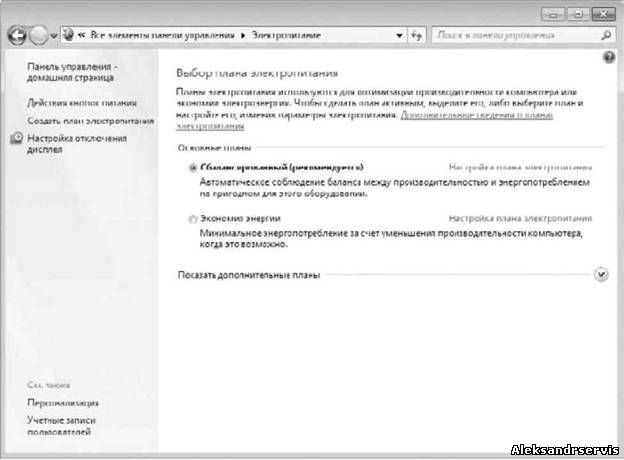 Co musíte zvážit při používání automatických systémů pro sestavování a nasazování obrazů
Co musíte zvážit při používání automatických systémů pro sestavování a nasazování obrazů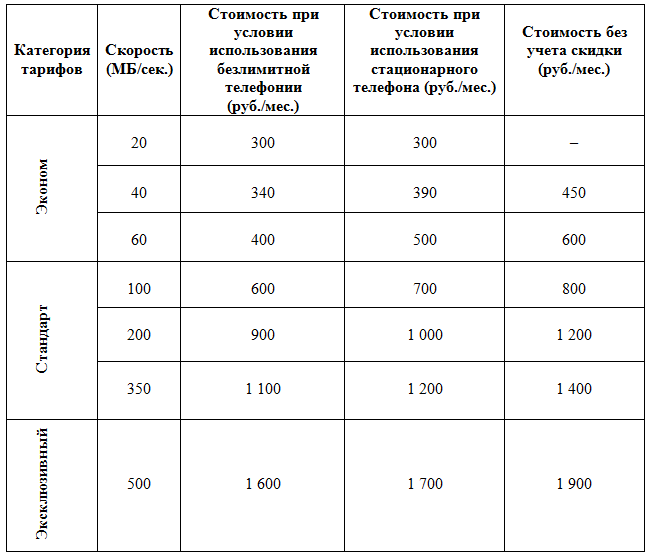 Technologie GPON Rostelecom: popis, vybavení
Technologie GPON Rostelecom: popis, vybavení